Как пользоваться приложением xiaomi

Мобильные устройства Xiaomi поставляются с предустановленными программами, есть немало продукции Google – Camera, Films, Music и другие. Среди приложений по умолчанию не все полезные для пользователей, но упрощают работу с гаджетом. Рассмотрим их.
Программы по умолчанию и их изменение
Приложения по умолчанию – ПО для открытия тех или иных файлов – музыки, видео, ссылок. Так, многим не нравится, что запускается стандартный браузер, а не установленный самостоятельно, видео проигрывается не тем плеером, которым бы хотелось и подобное.
- зайти в настройки;
- выбрать «Все программы»;
- перейти в пункт «предпочтения» (значок шестеренки);
- отметить интересующий тип файлов;
- выбрать, чем гаджет будет их открывать.
Mi-приложения
С Mi-приложениями на Xiaomi легко выполнять разные задачи, многие настолько удобные, что пользуются ими не только на устройствах Redmi, но и на других гаджетах.
Рассмотрим самые популярные.
Mi Community
Mi Проводник
Проводник (File Explorer) – по сути стандартный файловый менеджер, который Сяоми использует на своих устройствах. Программа выполняет множество распространенных функций – копирование, перемещение, создание файлов любых типов. С его помощью можно разархивировать самые популярные форматы архивов, просматривать видео и фото, снятое на камеру.
Важно! Проводник способен показывать файлы, записанные на встроенный диктофон, так как в проигрывателях они не отображаются.Данный файловый менеджер – идеальная программа, когда на смартфоне не имеется доступа к Интернету, чтобы скачать необходимые программы.
Mi Assistant
Assistant – относительно недавнее нововведение в телефонах Сяоми, появилось с выходом MIUI 9. Это – площадка, которая обеспечивает пользователю быстрый доступ к необходимым файлам и программам. Кроме того, Mi Помощник может:
- Создавать заметки без скачивания стороннего ПО – блокнотов, они только занимают свободное место в памяти.
- Сохранять напоминания и важные мероприятия. Чтобы не запоминать детали встреч и тому подобные записи, достаточно только воспользоваться помощником.
- Выбрать необходимые утилиты для быстрого запуска – всегда под рукой будут часто используемые мессенджеры, социальные сети и разные утилиты.
Mi Remote
Remote позволяет управлять на расстоянии телевизором и другими электроприборами без использования пульта ДУ – достаточно иметь смартфон. Так, в случае с телевизором можно быстро и удобно переключать каналы или просматривать видеоконтент прямо на гаджете.
Для добавления устройства, которым можно управлять со смартфона, делается следующее:
- Зайти в программу и добавить новый пульт, выбрать необходимый тип устройства, к примеру, телевизор.
- Указать его производителя и состояние устройства – включено или выключено.
- В результате этого запустится калибровка – жмем на указанную кнопку, при реакции прибора нажимается кнопка «Да». Пунктов на данном этапе может быть довольно много, но от этого зависит качество управления в дальнейшем.
- После завершения калибровки создается профиль добавленного телевизора или другой техники. Нужно задать имя устройства и его расположение.
В результате всего этого, выбирая созданный профиль, можно будет управлять прибором, как и со стандартного пульта ДУ.
Внимание! Рекомендуется создавать учетную запись или входить в нее с Mi Remote – при смене смартфона можно легко восстановить все созданные профили.
Mi Calculator
Calculator выполнит любые математические действия за пользователя. Теперь научный, инженерный и ипотечный калькуляторы, а также разнообразные конверторы валют и единиц измерения собраны в одном месте, предусмотрено ежедневное обновление данных, что очень важно в работе с валютными вычислениями. Калькулятор доступен на каждом смартфоне Xiaomi, есть версия для устройств и других производителей.

Встроенный калькулятор имеет всегда свежую информацию о курсе валют
Mi Home
С помощью Mi Home можно объединить в одну сеть все смарт-гаджеты Xiaomi, контролируя их работу со смартфона. С мобильного устройства можно настраивать гаджеты, входящие в созданную сеть и управлять ими даже на большом расстоянии – посредством интернета.
Для управления «умными» приборами их предварительно добавляют в Mi Remote, откуда все данные автоматически подгружаются в Home, и ими можно будет управлять и настраивать по собственному усмотрению.
Direct Apps

Direct Apps не занимает много места и не нагружает систему
Еще одно System-приложение, которое есть на смартфонах под управлением фирменной оболочки MIUI – Direct Apps Xiaomi или Direct Service. Что это такое? Это – аналог известного продукта от Google – Instant Apps – программы с мгновенным запуском.
Такой программой пользователи могут перед инсталляцией приложения протестировать его работу и оценить удобство, а уже после этого – установить, если оно соответствует требованиям.
Есть совсем немного программ, попробовать пользоваться которым можно без инсталляции. Но со временем количество ПО, для которых в фирменном магазине Xiaomi есть кнопка «Попробовать», будет увеличиваться.
Сам Direct Apps можно найти в своем смартфоне в разделе с настройками, так как она системная, то ярлыка для нее на рабочем столе нет.
Внимание! Удалить Direct Apps не получиться, только с использованием Root-прав. Но отключить его можно и пользователю с обычными правами стандартными методами.Quick Apps
Quick Apps – ПО на смартфонах, сейчас продвигается очень активно. Это – конструктор для создания полноценных утилит, есть удобные макеты и виджеты, они помогают проектировать индивидуальные инструменты для пользователей. Утилита занимает немного памяти устройства и почти не влияет на быстродействие системы.
Основные функции
Quick Apps обладает следующими возможностями и особенностями:
- Можно создавать простые мобильные утилиты, не зная никаких языков программирования.
- Можно копировать выполненную работу в «облако».
- Есть возможность просматривать созданное еще в процессе разработки и проверять файлы до их сборки в один пакет.
- Есть режим полного просмотра создаваемой программы со всем данными.
- Можно делиться созданной работой с другими одним нажатием кнопки.
- Поддерживает сортировка созданных программы по разным параметрам.

В Quick Apps любой может создавать новое ПО
Как работать
Инструкция по разработке новых инструментов в Quick Apps выглядит следующим образом:
- выбрать макет будущей утилиты;
- добавить виджеты;
- внести информацию;
- скомпилировать результаты – создать один пакет.
Создастся файл с расширением «.apk», дальше его можно устанавливать на свой телефон или отправлять и инсталлировать на другие.
Кому может быть полезным
Уникальность Quick Apps кроется в возможности создания разноплановых инструментов для решения разных задач. Подойдет утилита каждому, но особенно полезным будет для фотографов, блогеров, музыкантов, владельцев некрупного бизнеса.
Так что это – одна из системных утилит для разработки своего ПО на ОС Android и iOS без программирования.
Следует отметить, что большинству такие функции не пригодятся, так что нередко возникает необходимость остановить или удалить их.
Остановка и удаление
Так как Quick Apps Xiaomi предустановленное, у него нет ярлыка, обновляется автоматически. Удаление затруднительное: из-за привязки к оболочке MIUI, без прав суперпользователя не обойтись.
Тем не менее, чтобы Quick Apps не создавала лишнюю нагрузку на системные ресурсы, можно остановить ее. Для этого – войти в управление программами, выбрать со списка нужное и нажать на кнопку «Отключить». Также сделать это можно при помощи специального мобильного ПО или на компьютере, к которому подключается смартфон.
В телефонах от Xiaomi присутствуют предустановленные программы, большинство из них совсем не применяются, поэтому возникает мысль попытаться удалить их при начальной настройке. Но не следует спешить – есть немало утилит по умолчанию, которые полезные – они значительно расширяют функциональность телефона.
Немного неприятно, но смартфоны в курсе всех наших тайн и привычек. Самое время и нам наконец узнать, что умеют телефоны Xiaomi и Redmi помимо звонков, съемки, доступа интернет и других базовых функций. Приготовьтесь заметно упростить себе жизнь: мы раскрываем все секреты MIUI в смартфонах Xiaomi!

Что такое MIUI
MIUI — это пользовательский интерфейс, или оболочка операционной системы Android, на смартфонах Xiaomi и Redmi. На апрель 2021 года самая новая версия этой системы — MIUI 12.
С каждой прошивкой добавляются новые функции, с которыми телефоны Xiaomi становятся еще более удобными.
У MIUI есть и плюсы и минусы. Среди недостатков многие пользователи отмечают наличие в системе рекламы, которая всплывает при выполнении некоторых задач. Но преимуществ все равно больше. Например, MIUI очень удобна для кастомизации: например, у нее есть специальные приложения, которые меняют не только обои для домашней страницы и экрана блокировки, но и дизайн иконок. А помимо стандартных возможностей Android, телефоны Xiaomi могут выполнять недоступные остальным задачи. Например, автоматически записывать звонки, сканировать документы и транслировать радио. Все эти приложения встроены прямо в систему. Но MIUI — это не только приложения. А что еще — сейчас расскажем.
Звонки
Если вы зайдете в раздел вызовов и выберите сначала клавиатуру набора номера, а потом — три полоски в левом нижнем углу, вы перейдете в раздел дополнительных настроек. В нем есть несколько скрытых функций, которые сделают интерфейс звонка удобнее.
Нарастание громкости звонка
Вы задаете определенный уровень, и звуковой сигнал будет постепенно становиться громче во время звонка. Если вы находитесь рядом с телефоном и можете быстро поднять трубку, то громкий звонок вам не нужен и он останется тихим. Но если вы в другой комнате и не слышите, что вам звонят (либо же телефон в сумке), то рингтон станет громким и вы точно заметите входящий вызов.
Приглушение громкости звонка
Смартфоны Xiaomi и Redmi, оснащенные гироскопом, могут снижать громкость звонка, когда пользователь берет их в руки. Если нет возможности говорить, а сбросить звонок нельзя, но вы не хотите беспокоить шумным вызовом окружающих, включите эту функцию. Как альтернатива ей — опция отключения звонка при переворачивании телефона экраном вниз.

Настройки звонков и путь к параметрам звукового сигнала на примере Redmi Note 5. Скриншоты автора


Управление и интерфейс
Далеко не всегда нам удобно управляться с большим экраном телефона. Мы расскажем о том, как это делать проще.
Управлять одной рукой
В расширенных настройках смартфонов Xiaomi есть функция для удобного управления одной рукой. Поскольку сами телефоны крупные, иногда пальцем трудно дотянуться до верхних углов — можно включить эту функцию и подтягивать приложение ближе к одному или другому краю.
Разделить рабочий стол
Чем больше становится дисплей телефонов, тем больше у него появляется опций. На фаблетах можно разделить экран на две половины и запустить одновременно два приложения. Эта функция появилась в 9-й версии MIUI. Откройте приложения, зажмите нужное окно и дождитесь всплывающего меню. В нем есть кнопка с замком, двумя прямоугольниками и ромбом. Нам нужна средняя: нажмите на нее и приложение окажется в верхней половине экрана. В нижней можно выбрать второе (оба должны быть уже запущены). Чтобы выйти в обычный режим, откройте все активные приложения и нажмите кнопку «Выход» сверху.

Функции управления одной рукой и разделения экрана на примере Redmi Note 5. Скриншоты автора
Сенсорный помощник
Это целая система для того, чтобы управлять телефоном одной рукой было удобнее. Найти помощник можно через «Настройки» > «Расширенные настройки» > «Сенсорный помощник». Включите его, и в правом углу экрана появится небольшой значок, нажав или потянув за который, вы откроете всплывающее меню. Из него можно перейти на домашний экран, в меню, заблокировать телефон, сделать скриншот или вернуться назад. Это намного удобнее, чем тянуться пальцем к углу экрана.
Защита данных и пароли
Многие производители сейчас делают упор на защиту персональных данных пользователя, а Xiaomi подошли к этому с особым вниманием.
Защитить приложение
Если вы не хотите, чтобы какое-то из приложений было открыто другими пользователями, вы можете защитить его паролем. Это делается через «Настройки» > «Приложения» > «Защита приложений». Далее можно выбрать те, которые вы хотите защитить, и тип пароля: графический ключ, цифровой код или стандартный цифро-буквенный.

Путь к настройке защиты приложения паролем на примере Redmi Note 5. Скриншоты автора
Скрыть фотографии
Пароль от сети Wi-Fi
Калькулятор
В приложении калькулятора есть неочевидные функции. Например, там можно конвертировать валюту, вести бюджет, рассчитывать индекс массы тела.

Расширенные настройки калькулятора на примере Redmi Note 5. Скриншоты автора
Конвертер величин
Если нажать на вторую иконку в верхнем ряду приложения калькулятора, откроется список конвертеров, среди которых есть перевод объема данных, расчет возраста, скидок, дат, счетчик индекса массы тела и многое другое.
Финансовые инструменты
Также через калькулятор можно считать доходы от инвестиций, вести контроль за кредитами и переводить валюты из одной в другую.
Инженерный калькулятор
Если вам нужен расширенный формат калькулятора, то в левом нижнем углу есть кнопка с двумя квадратами и стрелками. Она переводит калькулятор в инженерный формат, и вам становятся доступны такие функции, как вычисление синуса, косинуса, квадратного корня и т. д.
Галерея и скриншоты
И в галерее Xiaomi не обошлось без маленьких приемов, которые заметно упрощают жизнь пользователю смартфона.
Поворот снимка
В галерее можно поворачивать любой снимок или изображение, если захватить его двумя пальцами: двигайте так, как нужно. Картинка не фиксируется в повороте, можно просто посмотреть, как она будет выглядеть, или примериться к кадрированию.
Создание скриншота
В MIUI 9 также можно выбрать другие варианты в меню настроек: «Кнопки и Жесты» > «Снимок экрана».

Как сделать скриншот полного экрана (на примере Redmi Note 5). Скриншоты автора
Скриншот с прокруткой
Если вы делаете скриншот экрана, в правом верхнем углу появляется небольшое окно, в котором можно выбрать опцию «Прокрутка». Телефон автоматически скроллит страницу до конца, после чего записывает скриншот целиком. Это удобно, если вам нужно сделать снимок экрана, а весь текст или картинка в него не влезает.
Советы по MIUI 11
Некоторые возможности доступны не во всех версиях прошивки. Расскажем далее, какие опции появляются в MIUI 11.
Динамическая смена размера текста
MIUI 11 стала первой операционной системой с новой функцией динамического изменения размера шрифта. Она называется Milan Pro: текст меняется, в зависимости от его количества и объема на странице. Буквы и цифры могут стать ярче, насыщеннее или крупнее.
Всегда активный экран
Поскольку многие телефоны с MIUI 11 поддерживают технологию «всегда активного экрана», создатели обновленной прошивки для Xiaomi добавили разные дизайны для дисплея. Они не расходуют зарядку и выглядят совершенно по-разному. Есть и яркие узоры, и калейдоскопы, и очень спокойные скромные аналоговые циферблаты.
Телефон может отображать уведомления пульсирующим символом в углу экрана. Это удовольствие доступно владельцам смартфонов серии Mi 9 и Redmi K20.
Режим фокусировки
Трансляция экрана
Сервис называется Miracast, и поддерживают его почти все модели Xiaomi, но оптимизация экрана доступна только с 11-й версии прошивки. Чтобы включить опцию, перейдите в «Настройки» > «Подключение и общий доступ» > «Трансляция».

Путь к настройке трансляции на внешний экран на примере Redmi Note 5. Скриншоты автора
Секреты MIUI 12
12-я версия MIUI принесла с собой еще несколько новых функций.
Виртуальная идентичность
Эта функция защищает ваши личные данные от приложений и веб-сайтов, скрывая информацию. То есть MIUI будет отправлять разработчикам и системам аналитики настоящие или измененные данные, в зависимости от ваших указаний.
Распознавание текста с фотографий
В оболочке Android MIUI 12 встроено распознавание символов через камеру. То есть вы можете, например, сфотографировать документ и перевести его в текстовый формат. Если раньше для этого нужно было внешнее приложение, то сейчас телефон всё проделает самостоятельно.
Картинка в картинке
Пока вы используете одно приложение, можете свободно запустить еще одно. Все это благодаря функции «Картинка в картинке», или PiP. Она доступна пользователям смартфонов Xiaomi с MIUI 12. Оба приложения будут активны: например, можно продолжать смотреть видео на YouTube, пока листаете текст или общаетесь с друзьями.
Настройка анимации
MIUI 12 намного «свободнее» других версий интерфейса. В ней можно настраивать не только дизайн всей системы, но и анимацию, которой сопровождаются действия. Когда вы закрываете или открываете приложение, а также используете жесты, анимация может быть практически любая, а выбрать ее можно через настройки.
Хитрости MIUI
Помимо неочевидных функций у телефонов Xiaomi и Redmi есть еще масса возможностей, о которых мы или не знаем, или попросту забываем.
Язык
Если вы купили телефон Xiaomi с рук или или с уже активной системой на другом языке, не переживайте — его можно поменять через «Настройки» > «Расширенные настройки» > «Язык и Ввод» > «Язык». Это удобно, если вам сложно воспринимать меню на неродном языке или вы учите новый.
Блокировка звонков
Если вам часто звонят те, с кем вы не хотите общаться, в том числе маркетологи и шарлатаны, добавляйте номера в черный список — как во время звонка, так и позже через настройки. Делается это так: выбираете контакт и заходите в его профиль. Нажимаете на три вертикальных точки в правом верхнем углу и в выпадающем окне выбираете «Заблокировать».
Эквалайзер
Слушая музыку с Xiaomi или Redmi в наушниках, вы можете настроить звуковые эффекты и громкость каналов. Для этого перейдите в «Настройки» > «Звук и вибрация» > «Наушники» > «Настройки звука». Там доступны и конкретные модели наушников, и специальные опции, и даже улучшение качества звука.

Настройки звука смартфона Redmi Note 5. Скриншоты автора
Клонирование приложений
Если у вас несколько аккаунтов в соцсети или в игре, вы можете использовать две версии этого приложения. Зайдите в «Настройки» > «Приложения» > «Двойные приложения». Появится список всех программ, установленных на телефон. Выберите то, что хотите клонировать, и используйте два приложения с разными аккаунтами без постоянной авторизации.
Второе рабочее пространство
Через настройки вы можете клонировать не только одно приложение, но и целиком пространство смартфона. Например, когда вы хотите дать его поиграть ребенку, но боитесь, что он нахимичит в ваших аккаунтах. Чтобы создать «копию» смартфона, перейдите в «Настройки» > «Особые возможности» > «Второе пространство». У вас появится чистая оболочка MIUI, которую можно организовать с нуля.
Уведомление о перегреве
Это важно для тех, кто часто играет с телефона. Любое гейм-устройство нагревается от нагрузки, но телефоны Xiaomi и Redmi могут оповещать владельца о том, что им требуется отдых. Для этого перейдите в «Настройки» > «Питание и производительность» > «Питание». В правом верхнем углу будет значок шестеренки: нажав на него, выберите температуру, при которой телефон пришлет вам уведомление.

Настройки потребления заряда на примере Redmi Note 5. Скриншоты автора
Настройки питания
В том же окне питания можно еще и оптимизировать работу батареи. Если вы выберите эту опцию, то телефон закроет все открытые неактивные приложения, которые расходуют заряд. Всё для того, чтобы дать смартфону дополнительное время автономной работы. Это очень удобно, если батарея садится, а впереди еще половина дня.
Режим чтения
Во всех приложениях можно активировать специальный режим, который снижает нагрузку на глаза. Экран приобретет более теплый свет, и, несмотря на то, что цвета изображений немного изменятся, читать станет удобнее. Температуру оттенка можно регулировать, а активируется режим так: «Настройки» > «Дисплей» > «Режим чтения».
Запись экрана
На домашнем экране телефонов Xiaomi и Redmi есть папка «Инструменты», в которой находится приложение «Запись экрана». Используя его, вы можете фиксировать все, что происходит на дисплее телефона. Это удобно для подкастов, туториалов или игровых стримов. Нажмите «Пуск» для начала записи и «Стоп» для окончания. Все видео будут сохранены в папке Screen Recorder и доступны для просмотра в галерее.
Теперь вы знаете, как делать все быстрее и проще с помощью трюков и приемов, спрятанных в оболочке Android от Xiaomi — MIUI. Даже если вы собаку съели на этом интерфейсе, то все равно мы уверены, что эта статья открыла для вас хотя бы парочку новых возможностей вашего смартфона.
Все смартфоны Сяоми, работающие на фирменной оболочке MIUI 10, изначально оснащены встроенным приложением музыка на Xiaomi. О том как пользоваться данной программой и какими возможностями она обладает, расскажем в нашей статье.
Открытие приложения и добавление файлов
Значок доступа к музыкальному плееру MIUI располагается на одном из экранов смартфона. При его нажатии пользователь сразу попадает к списку доступных треков, которые были загружены ранее. Для того чтобы скачать музыкальные композиции в плеер Сяоми, можно воспользоваться несколькими способами, включая скачивание файлов из интернета. Более подробно обо всех скачивания музыки мы рассказывали в отдельной статье, которая доступна здесь.

Как пользоваться приложением музыка на Xiaomi?
Изначально все композиции представлены в алфавитном порядке. Для того чтобы изменить варианты сортировки треков необходимо выбрать значок, который напоминает две цифры «1», одна из которых перевернута на 180°.

При ее нажатии можно будет выбрать следующие способы отображения музыкальных композиций:
- Время добавления;
- Название (сначала будут выводиться песни, записанные на английском языке, а потом на русском);
- Число воспроизведений. Очень удобная опция, если надо быстро найти свой любимый трек.

Также в приложении музыка на Xiaomi можно выбрать и другой способ сортировки композиций. Для этого нажимается значок в виде четырех небольших квадратиков.

После этого отображение файлов может осуществлять следующим образом:
- По треку;
- По исполнителю (сортировка производится по названию музыкальных коллективов);
- По альбому (будет выведен список всех доступных альбомов, которые будут расположены в алфавитном порядке);

Настройка воспроизведения музыки на Сяоми
Для включения музыкального файла достаточно просто нажать на него. После этого композиция откроется в новом экране, где будут выведены все стандартные клавиши управления (плей/пауза, следующая и предыдущая композиции).
На этом же экране можно вызвать дополнительные настройки, для чего нажимается клавиша в виде трех вертикальных точек.

После этого открывается новое меню, где доступны следующие возможности:




Среди настроек приложения «Mi музыка» на Xiaomi также следует возможность создавать свои плейлисты, для чего в основном меню выбирается соответствующий пункт.
Доступна опция и добавления треков в «Избранные», после чего к ним обеспечивается более быстрый и удобный доступ.
Это все основные настройки и возможности музыкального плеера MIUI, при проведении которых удается настроить воспроизведение музыкальных файлов в зависимости от личных предпочтений.
С каждым прилетевшим обновлением функционал вашего смартфона становится все обширнее и сложнее. Про некоторые новые функции обладатель смартфона даже не знает, а нужные ему в данный момент времени просто не может найти в меню настроек своего смартфона. Я решил рассказать про две очень полезные функции в оболочке MIUI 12 у смартфонов Xiaomi/Redmi/Poco, которые сделают Вашу жизнь чуточку проще и позволят одновременно заниматься разными сферами жизни, используя лишь один смартфон.
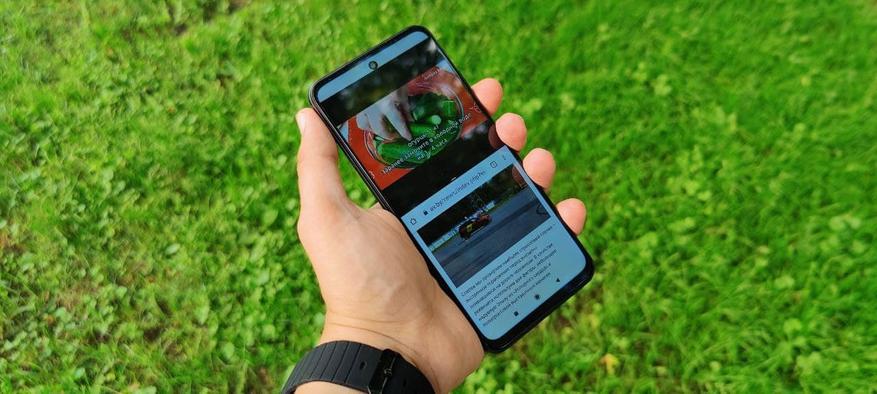
В качестве примера я использую смартфон Poco M3 Pro с оболочкой MIUI 12.0.8 Global. На Ваших смартфонах названия пунктов меню/внешний вид иконок может слегка отличаться в зависимости от версии прошивки.



1) Использование двух одинаковых приложений одновременно (Клонирование приложений)
Для того, что пользоваться данным функционалом пользователю необходимо:
1) Перейти в настройки MIUI
2) Тапнуть по пункту Приложения-> Клонирование приложений
3) Выбрать нужное приложение (тапнуть по рычажку)



К сожалению не все приложения можно клонировать, но основные мессенджеры удасться без проблем. После процесса клонирования в списке приложений просто появится дополнительная иконка клонированного приложения со специальным значком.
2) Использование двух разных приложений одновременно на одном экране (разделение экрана)
Функция мультизадачности пришла в ОС Android уже довольно давно. Тем не менее все чаще сталкиваюсь с тем, что рядовые пользователи про это не знают или знают, но не умеют пользоваться. Разделение экрана может быть очень полезно в случае того, когда Вы одновременно смотрите видосик на ютубе и общаетесь в мессенджере или листаете ленту новостей. Ну или опять-таки, общаться в мессенджере с двух разных аккаунтов, пользуясь знаниями из пункта номер 1.
Для пользования данным функционалом необходимо всего лишь:
1) Открыть запущенные приложения
2) Удержать палец на иконке любого приложения
3) Тапнуть на значок двух экранов



На этом все! Надеюсь Вам теперь будет проще заниматься двумя делами одновременно, используя всего лишь один смартфон.
Читайте также:


